Hledáte nejrychlejší a nejjednodušší způsob oříznutí souborů FLV? Vyzkoušejte tento super jednoduchý a přesto tak výkonný FLV ořezávač - Wondershare Filmora (původně Wondershare Video Editor). S ním můžete libovolně oříznout velikost obrazovky videa FLV, takže můžete odstranit černé pruhy, přizpůsobit jinou obrazovku atd. Zde najdete způsoby, jak oříznout soubory AVI, MP4, MKV, XVID.
Nebojte se přetažením obrazovky upravit oblast obrazovky videa a zobrazit náhled efektů v reálném čase. Po dokončení jej uložte a exportujte soubor kliknutím. Je to velmi snadné, že? Upravené video si zachová 100 % původní kvality videa.
1 Přidejte videa FLV do tohoto ořezávače FLV
Po jeho spuštění stačí vybrat možnost „16:9 Widescreen“ nebo „4:3 Standard“ pro vstup do jeho editačního rozhraní. Poté musíte načíst místní soubory FLV do tohoto skvělého ořezávače FLV. Chcete-li to provést, jednoduše přetáhněte požadované soubory FLV z počítače do alba této aplikace nebo je importujte kliknutím na možnost „Importovat“ v levém horním rohu rozhraní.
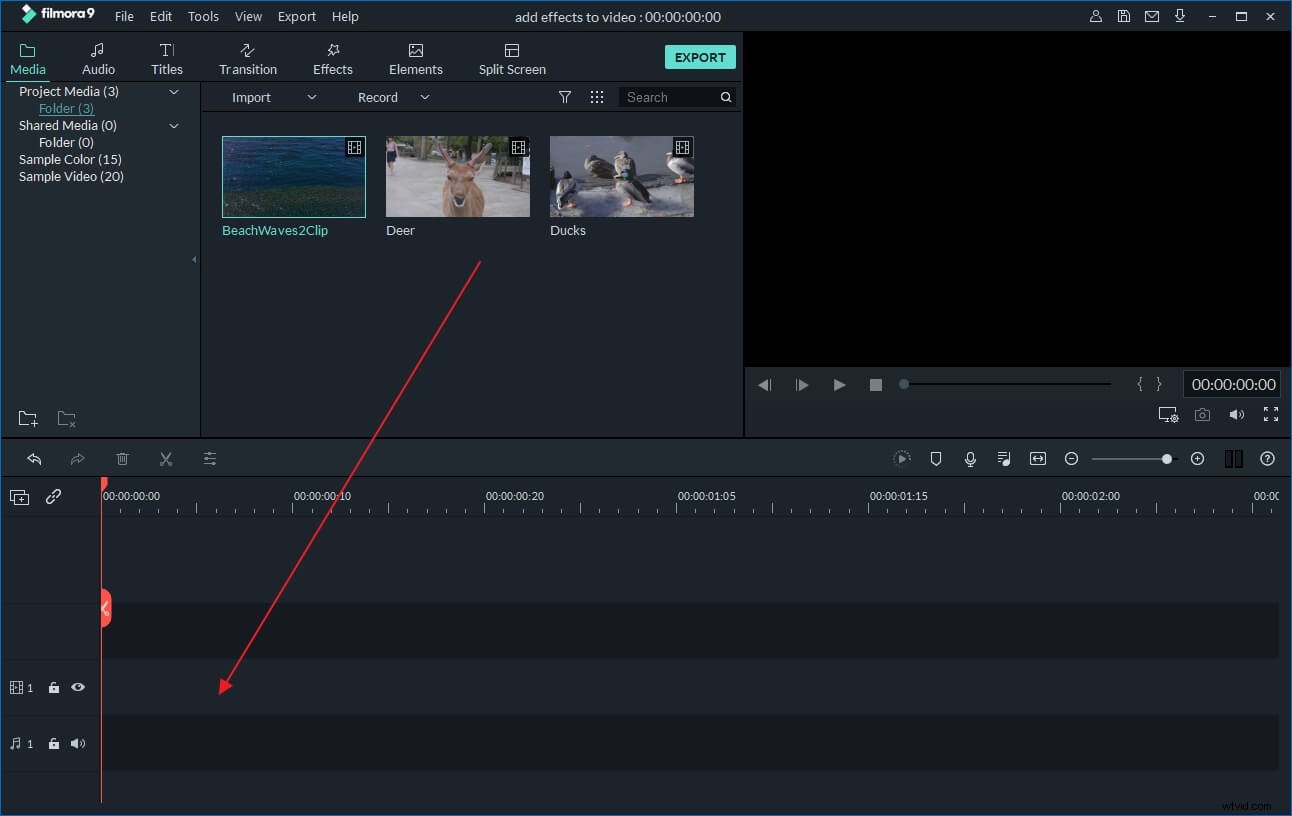
2 Ořízněte soubory FLV
Máte k dispozici dva různé způsoby oříznutí souborů FLV. Jedním z nich je dvojité kliknutí na soubory FLV na časové ose a poté ve vyskakovacím okně stiskněte tlačítko "Oříznout". Druhou možností je kliknout na soubor pravým tlačítkem a otevřít podnabídku, kde musíte vybrat možnost „Oříznout“.
Když otevřete rozhraní oříznutí, stiskněte tlačítko „Přehrát“ a video se přehraje jako první. A pak přetáhněte libovolný roh čárkovaného obdélníku v levém okně a přesuňte jej, abyste vybrali požadovanou oblast obrazovky. Okamžitě můžete vidět efekt v pravém okně náhledu. Nakonec klikněte na "OK" pro uložení.
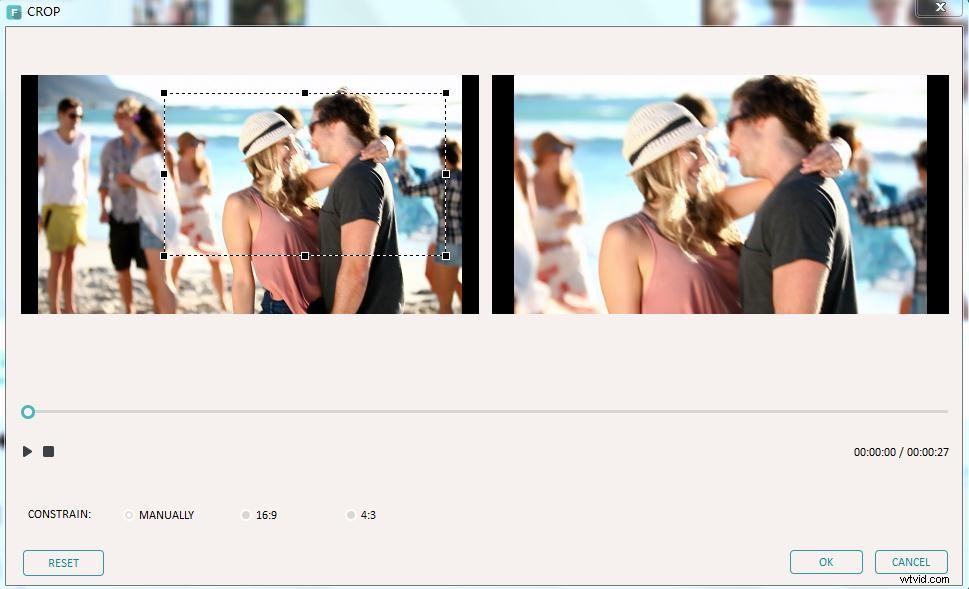
3 Exportujte nový soubor FLV
V tomto kroku můžete přejít na „Formát“ a vybrat FLV jako výstupní formát v seznamu výstupních formátů této aplikace stisknutím tlačítka „Vytvořit“. V tuto chvíli můžete také nastavit rozlišení videa, snímkovou frekvenci a bitovou rychlost atd. Když je vše v pořádku, stačí znovu stisknout tlačítko „Vytvořit“ a nechat tuto aplikaci udělat zbytek. Podle výstupní cesty, kterou jste nastavili, můžete najít nový soubor FLV.
Video tutoriál o tom, jak oříznout videa od Wondershare Filmora
Alternativní způsob oříznutí souborů FLV pomocí Avidemux
Avidemux je bezplatný editor videa pro jednoduché úlohy stříhání, filtrování a kódování. Podporuje mnoho typů souborů, jako je AVI, soubory MPEG kompatibilní s DVD, MP4 a ASF, a používá různé kodeky. Vývojáři Avidemux jej označují jako „jednoduchý nástroj pro jednoduché úlohy zpracování videa“, který svým uživatelům umožňuje „dělat základní věci velmi přímočarým způsobem“. Totéž platí pro oříznutí souborů – což každopádně není nic těžkého. Pokud se tedy chcete naučit, jak přesně oříznout soubory FLV (soubor videa uložený ve formátu kontejneru Adobe Flash Video (FLV)) pomocí Avidemuxu, je tento článek určen právě vám – celý proces podrobně popíšeme, proto nalaďte se!
Prvním krokem k tomu (samozřejmě bez zohlednění stahování, instalace a otevírání Avidemuxu) by bylo importování vašich souborů do časové osy.
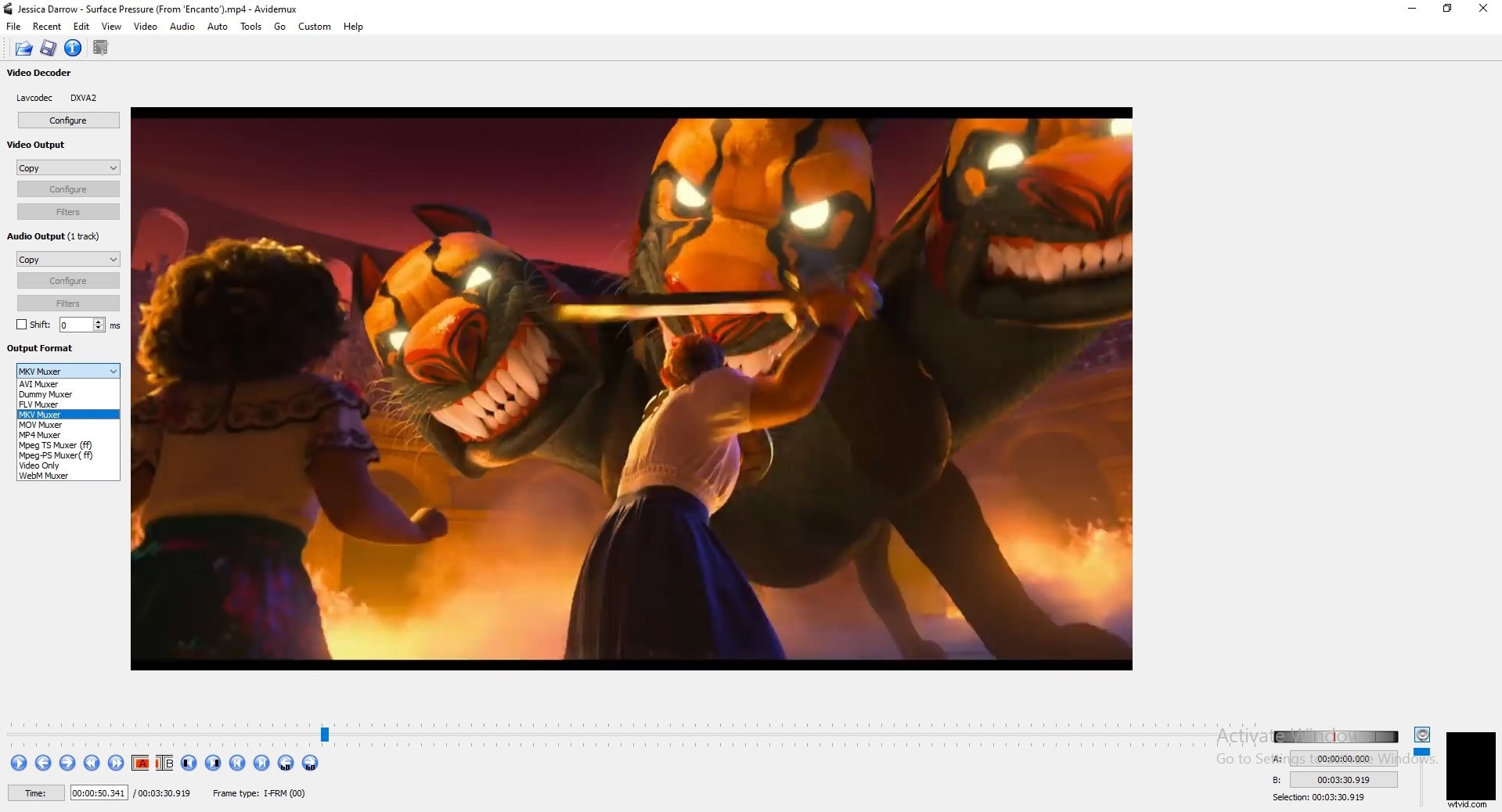
Musíte kliknout na ikonu Soubor z nabídky a vybrat soubory, se kterými chcete pracovat. Nebo můžete jen najít své soubory a přetáhnout je do sekvence. Poté budete muset zvolit výstupní formát, což jsou požadavky Avidemuxu pokaždé, když budete chtít cokoliv upravit.

Poté, co si ji vyberete, můžete přejít buď na funkci automatického oříznutí, která ořízne video bez vašeho úsilí, nebo na ruční způsob oříznutí.
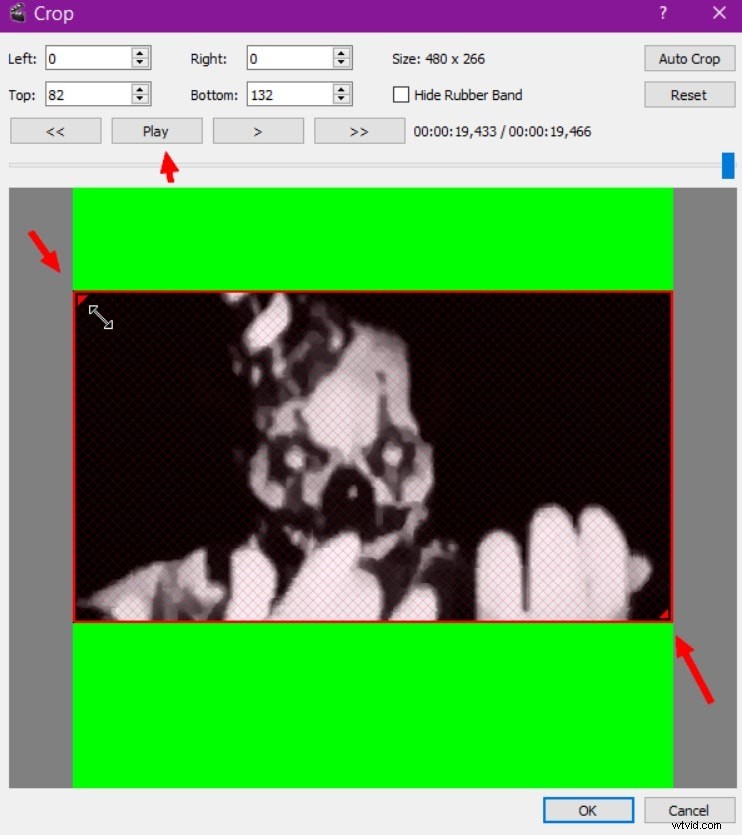
Po dokončení úprav uložte změny a upravené video.
